Excel 如何快速移动到列或行的末尾
Excel凭借其众多功能和能力,已经成为处理大数据集的个人必备工具。然而,许多用户仍然在电子表格中有效地导航方面遇到困难。本文旨在介绍一个方便的技巧,使我们能够快速移动到Excel中的列或行的末尾,节省时间和精力。
在探讨快捷键和技巧之前,了解一些与Excel中的单元格和其地址相关的关键概念非常重要。每个单元格都有一个由两个部分组成的唯一地址:列字母(A−Z)后跟行号(1−1048576)。例如,单元格A1表示第1行的A列。
移动到列或行末尾的优势
- 键盘快捷键提供即时和无缝的导航,无需额外的鼠标移动。
-
通过掌握这些快捷键,用户可以轻松地在广阔的电子表格中移动,同时保持工作流的连续性。
-
这些命令适用于Microsoft Excel的所有版本。
-
“转到”功能使用户能够快速查找特定单元格,而无需手动滚动浩瀚的数据集。
-
它允许在工作簿中多个工作表之间准确移动。
-
用户还可以从其他搜索参数(如注释、公式和条件格式)获益。
示例1:使用“键盘快捷键”移动到列或行的末尾
步骤1
使用键盘快捷键 – Excel提供了几个键盘快捷键,可以在电子表格中快速导航:
- 按一次“Enter”键或“下箭头”键,快速向下移动一个单元格。
-
按一次“Shift + Enter”键或“上箭头”键,向上移动一个单元格。
使用这些基本快捷键可以在处理小数据集时提高导航效率。幸运的是,还有其他专门设计用于轻松移动整行或整列的方法。
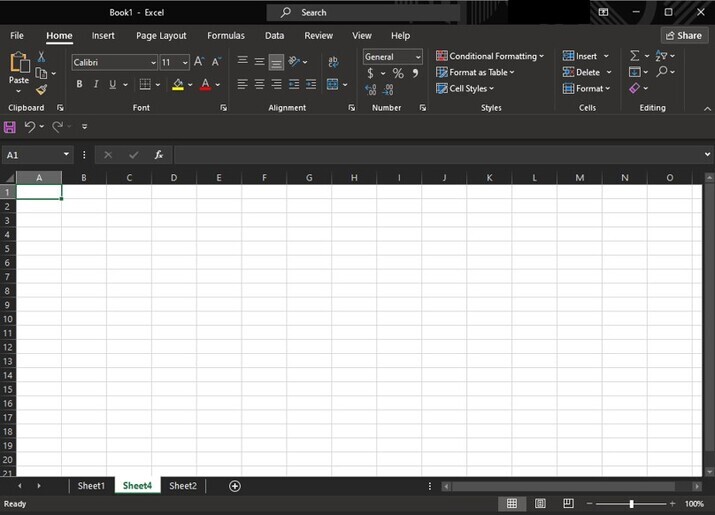
步骤2
沿着整行移动 – 有时我们可能需要从遍布数百或数千列的大数据集的两端的各个列中获取信息。
- 按下键盘上的“Ctrl + →”(Ctrl加右箭头)。这个简单的快捷键使我们能够直接从当前位置跳到包含该行中任何值的最右侧边界列。
-
或者按下键盘上的“Ctrl + ←”(Ctrl加左箭头),执行相同的功能,只是移动到该行中的最左列。
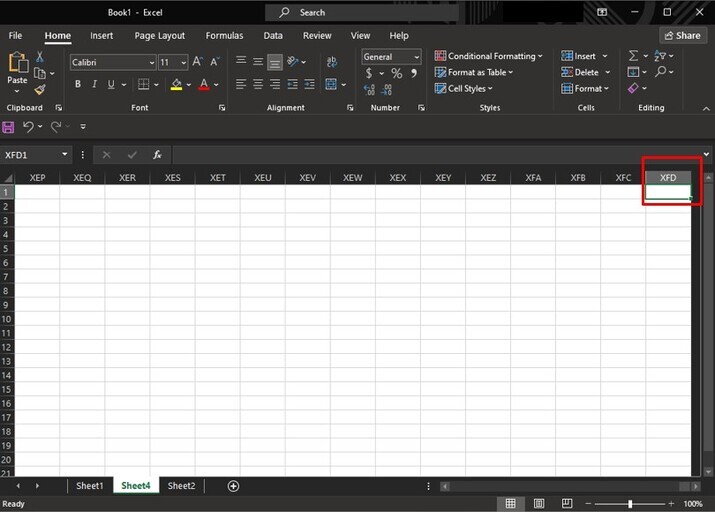
步骤3
沿着整列向下移动 – 在某些情况下,查找特定列的最后一个单元格同样令人厌烦。
- 通过使用“Ctrl + ↓”(Ctrl和向下箭头),您将迅速到达当前列的最底部。当处理大型数据集或广泛列表时,此功能特别有用。
-
为了升序目的,“Ctrl + ↑”(即Ctrl和向上箭头)将使您返回特定列中信息开始的位置。
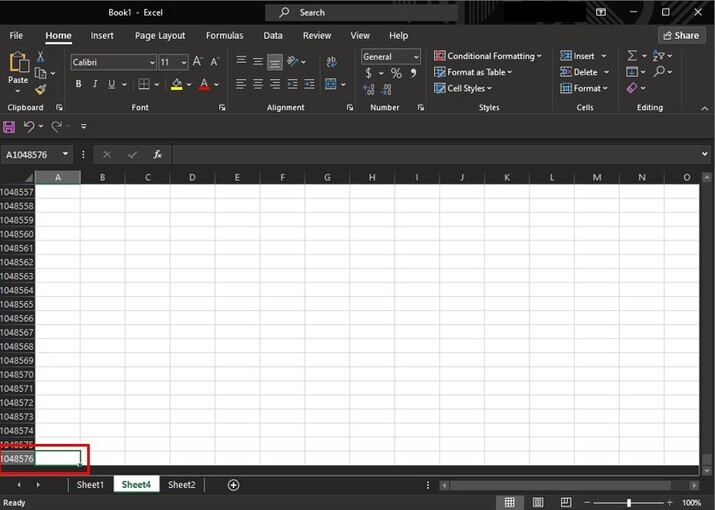
示例2:使用“转到”功能移动到列或行的末尾
步骤1
“转到”功能允许使用各种搜索参数在活动工作表中进行精确移动。在所需列或行中选择任意单元格。
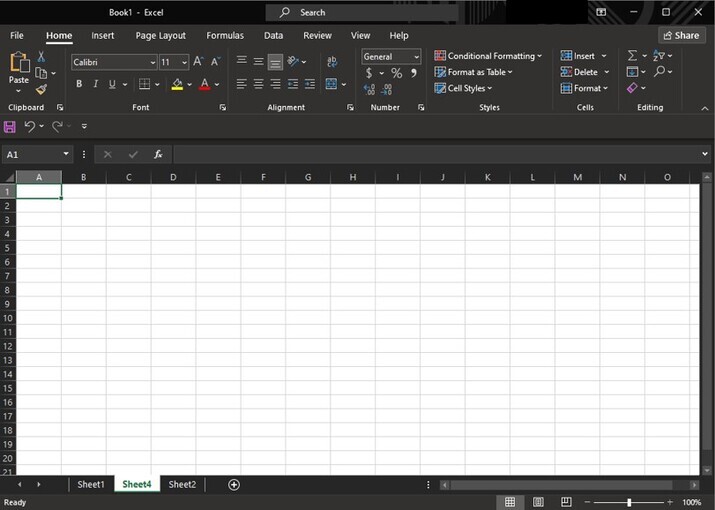
步骤2
对于通过列进行垂直运输,请从Excel菜单栏的 “主页” 标签 > “查找和选择” > “转到特殊” ** 。或者,使用F5快捷键立即打开 **“转到” 特殊菜单。
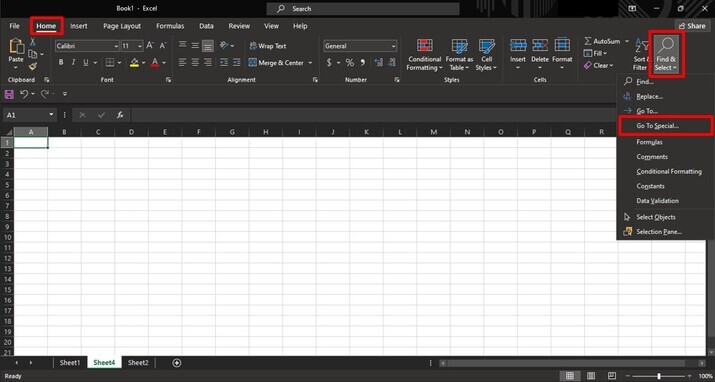
步骤3
一旦进入 “转到特殊” 对话框,在 “常量” 下选择 “最后单元格” 选项,然后点击 “确定” 。

步骤4
作为另一种通过隐藏功能的替代路径,我们可以尝试按下 Ctrl + G (或F5)直接访问 “转到” 对话框,并在 “引用” 字段中键入所需列或行的结束单元格引用。
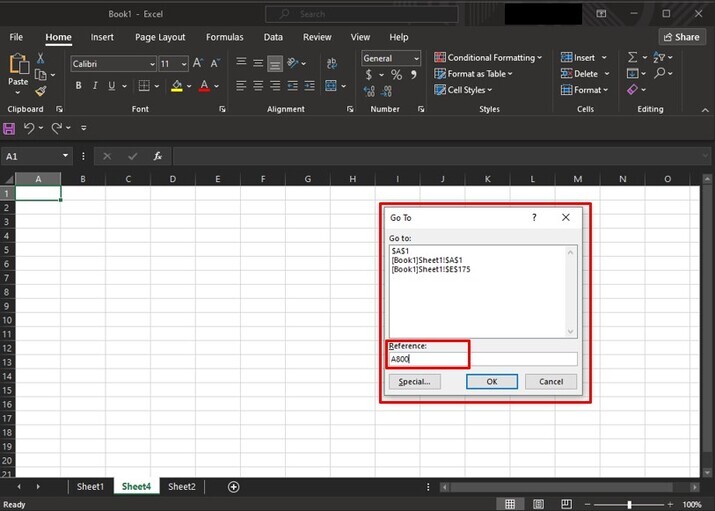
步骤5
在任何情况下,Excel都会迅速导航到我们指定列的最后一个占用单元格。
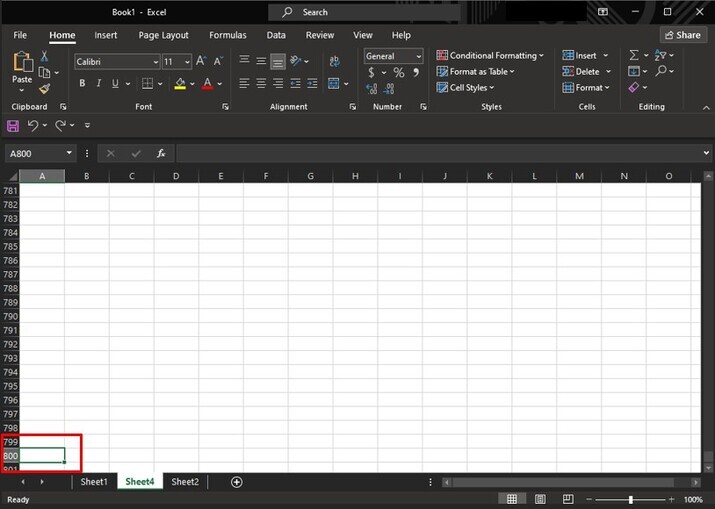
结论
掌握高效的导航技巧对于在Excel电子表格上工作时最大化生产力至关重要。将所有这些快捷方式整合到我们的工具范围中,将消除沮丧,并使我们能够在巨大的列和广阔的行之间快速移动。
 极客笔记
极客笔记